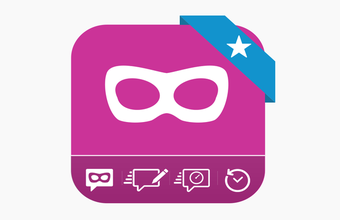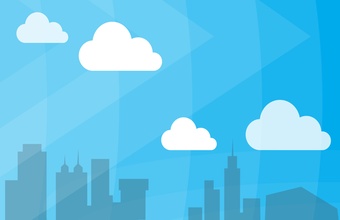A BlackBerry PRIV androidos környezete megörökölt a BlackBerry 10-ből néhány funkciót, melyek többé-kevésbé úgy működnek a Google rendszerén, mint BB10-en, persze az adott keretek közé szorítva. Ilyen a BlackBerry Hub nevű üzenetközpont is, melyet szépen ki lehet színezni, mint egyfajta kifestőkönyvet, ami több szempontból is a hasznodra válhat.
Ha a BlackBerry Hub-ban színkódot adsz meg egy e-mail fióknak és más fiókoknak (ez utóbbi újdonság az androidos Hub-ban), máris megkönnyíted a saját életedet azzal, hogy az e-mail törzsek, illetve más üzenetek előtti színkódra rápillantva látod, hogy az adott e-mail vagy üzenet melyik fiókodba érkezett be. Mi több, már az értesítési sávban is a Hub-ban beállított színkódot jeleníti meg a rendszer az e-maileknél (lásd lenti kép), így már anélkül láthatod, hogy melyik fiókba érkezett az üzenet, hogy megnyitnád.
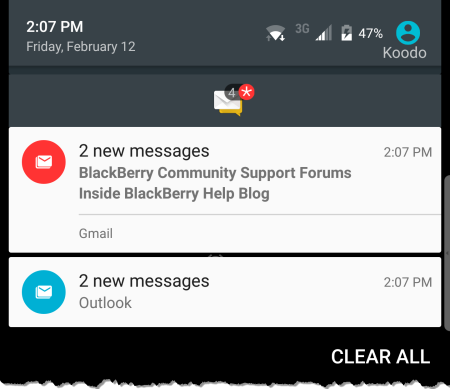
A színbeállításokhoz lépj be a BlackBerry Hub-ba, majd bökj a bal felső sarokban lévő ikonra. A megnyíló panelen válaszd a Beállítások opciót, majd válaszd ki, melyik fiókot szeretnéd kiszínezni. Bökj a "Fiók színe" feliratra, és válaszd ki, milyen színkóddal jelenjenek meg az üzenetek a Hub-ban.
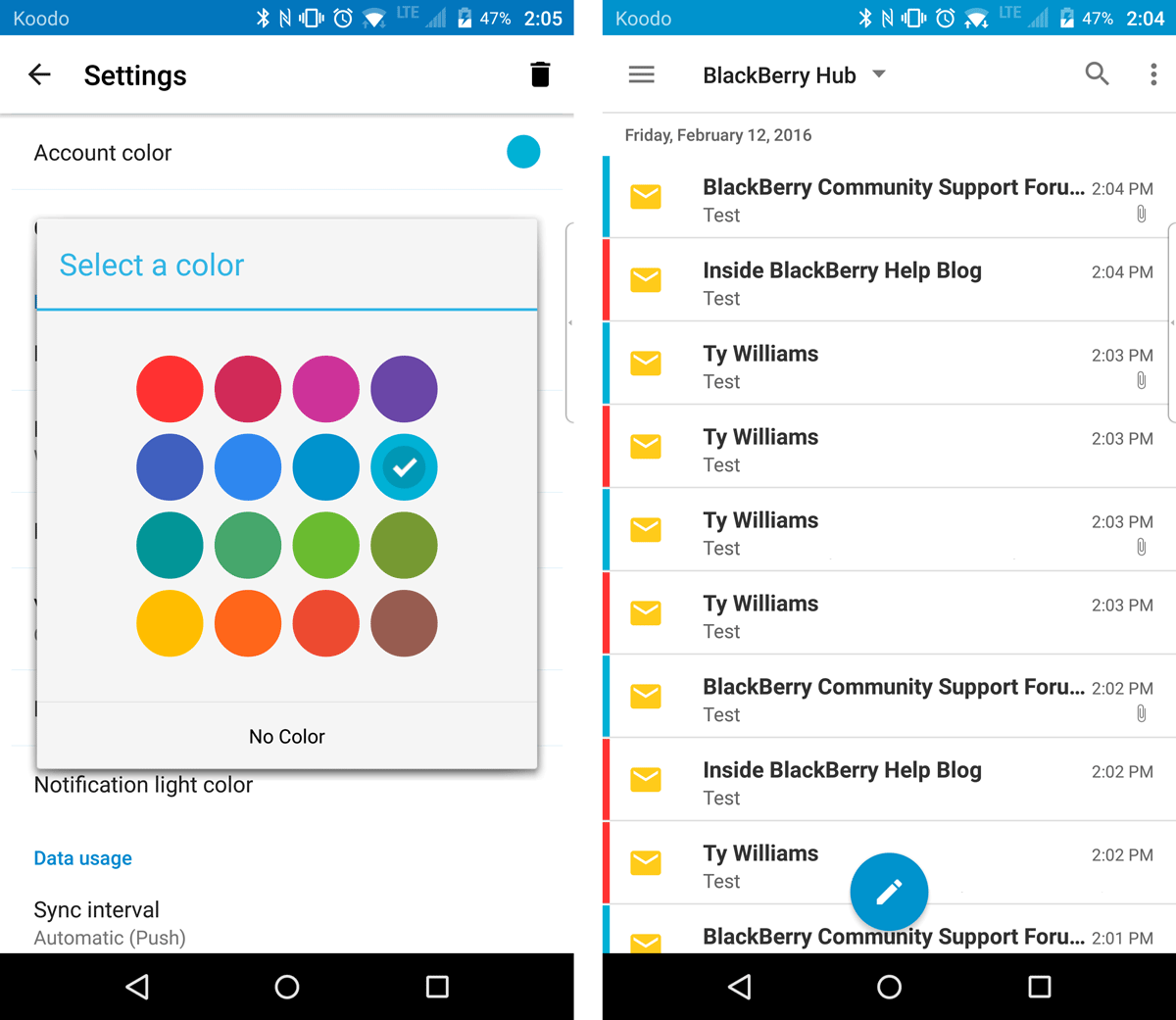
A fiók színe mellett az e-mail fiókoknál be tudod állítani azt is, hogy a beérkező üzenetekről milyen (audio)vizuális értesítést küldjön a telefon. Itt egyenként ki- vagy bekapcsolhatod a hangjelzést, a rezgést, illetve a LED-fényt, utóbbinak a színét is beállíthatod, így mindegyik e-mail fiók más színű villogással jelezheti számodra az új üzeneteket.
Az így kiszínezett Hub elsősorban azok számára lehet nagy segítség, akik a standard üzenetek (SMS, BBM stb.) mellett több e-mail fiókot is felvittek a készülékre, vagyis egy e-mail fiók esetén nem feltétlenül érdemes vesződni a beállításával, de már akár két mailboxot használva is segíti a funkció az eligazodást a sok üzenet között.
Az Androidban amúgy az a legszebb, hogy ha nem akarod, nem kell használnod a Hub-ot az üzenetek kezelésére, tonnányi e-mail kliens érhető el a Play Store-ban, ám tudomásom szerint a BlackBerry Hub az egyetlen, mely az e-mailek mellett különféle üzenetértesítéseket, vagy éppen hívásnaplót is magába integrál.
Az Inside BlackBerry blog posztja alapján.
Igen, a Google-től, jól olvastad.
Ma van a "Biztonságos Internet Nap", ami remek alkalom arra, hogy egy ilyen cég felhívja a nethasználók, illetve velük párhuzamosan az okoseszköz-felhasználók figyelmét a rájuk leselkedő biztonsági kockázatokra, egyben tippet adva arra, hogyan lehet ezeket elkerülni. A biztonsági szakértők ugyanis többnyire egyetértenek abban, hogy a (kiber)támadások sikerrátája jóval alacsonyabb lenne, ha a felhasználók kellő körültekintéssel választanák meg például a jelszavukat, vagy biztonságtudatosabban használnának egyes szolgáltatásokat.

A Google most ráadásul +2 gigabájtnyi ingyenes Drive-tárhellyel próbálja a biztonsági beállítások megerősítésére, ellenőrzésére sarkallni a felhasználóit, valamint az alábbi tippeket tette közzé a cég a biztonságosabb kütyühasználat érdekében. Érdemes átfutni, nem csak Google-felhasználóknak (a lenti szöveg egy az egyben idézet a Google sajtóközleményéből):
Tíz egyszerű biztonsági tipp
A Google-nél a biztonság minden tevékenységünket átszövi. Azt szeretnénk, hogy mindenki biztonságosan és szabadon használhassa az internetet anélkül hogy feladná adatainak védelmét és biztonságérzetét.
Ezért építettünk minden termékünkbe olyan funkciókat, melyek szűrik és megelőzik a gyanús tevékenységeket és adathalász-kísérleteket. Ennek ellenére az internetes adathalász támadások 45 százaléka még mindig sikeres. A legújabb technológia segítségével védünk meg az online biztonsági veszélyektől a Google termékekben és azokon kívül egyaránt, ugyanakkor számos apró dologgal te is tehetsz azért, hogy még biztonságosabb legyen az online jelenléted.
Top tippek a biztonságos internetezéshez:
- Legyen “hacker-biztos” jelszavad! A jelszó az első védelmi vonal a cyber bűnözők ellen, így jobb, ha a jelszavad nem az, hogy “jelszó vagy password”. Fontos, hogy erős jelszót válassz, ami minden fontos fiókod esetében eltérő, emellett jó ha időről-időre frissíted is ezeket. Minél hosszabb a jelszavad, annál nehezebb kitalálni. Számok, szimbólumok, nagy és kis kezdőbetűk hozzáadásával nehezebb kitalálni vagy feltörni a jelszavad. Ne használd az “123456” vagy a “jelszó/password” szavakat és kerüld az olyan nyilvánosan elérhető információk használatát mint amilyen a telefonszámod.
- Duplázd meg a biztonságod a kétlépcsős azonosítással. A kétlépcsős azonosításnál a bejelentkezéshez a saját jelszavadra és egy másik adatra, a telefonodra küldött kódra lesz szükséged. Választhatod azt is, hogy SMS-t kapj, de akár telefonhívással, vagy egy erre való speciális alkalmazásban is megkaphatod a kódot. A lényeg, hogy hasonlóan például banki szolgáltatásokhoz, a jelszavad mellett plusz egy védelmi vonalad van, a jelszó mellett az egyszer használatos, csak neked elküldött kód is kell hozzá, hogy belépj a fiókodba. A kétlépcsős azonosításról bővebben olvashatsz itt: https://goo.gl/rZGE7m
- Találd meg elvesztett készüléked! Ha elhagytad készüléked, csak lépj be a böngészőben az Android Eszközkezelőbe. Ennek segítségével meghatározhatod a térképen készüléked hozzávetőleges helyét, valamint megtudhatod mikor használták utoljára. Ha a közeledben szeretnéd megtalálni a telefonod, meg is csörgetheted így, de ha attól tartasz, hogy illetéktelen kezekbe került, egy kattintással zárolhatod, vagy törölhetsz is róla mindent.
- Szánj 2 percet a biztonsági ellenőrzésre! Egy mindössze két perces művelettel még nagyobb védelmet biztosíthatsz Google fiókodnak. Ehhez mindössze a biztonsági beállításaidat kell ellenőrizned, frissítened. Először jelentkezz be Google fiókodba, majd a jobb sarokban látható nevedre vagy profilképedre kattintva menj tovább a “saját fiók” opcióra. Itt válaszd a biztonsági ellenőrzés opciót, és kattints a kezdésre. Szánj rá két percet, és tedd még biztonságosabbá az internetezést magadnak!
- Állítsd a keresőt családbarát módba! A Biztonságos Keresés automatikusan szűri a potenciálisan sértő vagy felnőtt tartalmakat. Amikor bekapcsolod a Google fiókodon, a Biztonságos Keresés blokkolja a felnőtt tartalmakat a keresési találatokból bármely böngészőn és számítógépen ahol bejelentkezel a fiókodba. A Biztonságos Keresés bekapcsolásához látogass el a keresési beállítások oldalra. A Biztonságos Keresési szűrők pontban jelöld be a Biztonságos Keresést, majd az oldal alján mentsd el a beállításokat.
- Zárold eszközöd távolról, akárhol hagytad is. Tedd biztonságosabbá készüléked, zárold, határozd meg a helyét, csörgesd meg vagy töröld a rajta lévő adatokat távolról. A legfrissebb Androidon nyisd meg az app menüből a Google beállításokat és kattints a biztonság menüpontra, itt engedélyezheted a távoli zárás és törlés funkciót, melynek segítségével a későbbiekben készüléked nélkül is azonnal cselekedhetsz.
- Rejtsd el a kíváncsi szemek elől készüléked! A személyes információk biztonságban maradhatnak PIN-kód jelszó vagy képernyőzár minta segítségével. Ne hagyd hogy felkapva telefonod bárki hozzáférhessen adataidhoz. Válassz PIN-kódot, jelszót vagy mintát de akár az arcoddal is zárolhatod készüléked.
- Bízd jelszavaidat a böngésződre! Ha ugyanazt a felhasználónevet és jelszót több weboldalon is felhasználod és ezek egyikét feltörik, adataiddal a többi oldalhoz is hozzáférhetnek illetéktelenül. Hagyd hogy a Chrome megjegyezze jelszavaidat és csökkentsd az adathalászat kockázatát.
- Kapj értesítést neved említéséről a weben. Az “Én a weben” funkció segíthet megérteni és kezelni mit láthatnak mások ha rákeresnek a nevedre a Google-on. Segítségével beállíthatsz Google értesítőt, hogy nyomon követhesd a neveddel együtt megjelenő online információkat, de automatikusan ajánlást tesz olyan kifejezésekre is, amelyeket érdemes lehet figyelemmel követned.
- Kezeld a Google fiókodon tárolt adatokat! A Google Irányítópult megmutatja a Google fiókodban tárolt adatokat és áttekintést kínál a fiókodhoz tartozó tevékenységedről. Egyetlen központi helyen egyszerűen megnézheted az adataidat és tevékenységeidet, és hozzáférhetsz olyan szolgáltatások beállításaihoz mint a Blogger, Naptár, Dokumentumok, Google+.
Minél jobban átszövi életünket az internet és az ahhoz kapcsolódó eszközeink, a biztonság annál fontosabbá válik. Tudjuk, hogy együtt kell dolgoznunk azon, hogy az internetet mindannyiunk számára biztonságosabb hellyé tegyük.
A BlackBerry PRIV-nek, illetve a nyomógombos BlackBerryknek úgy általában van egy olyan funkciójuk, melyről a többi okostelefon-használó legfeljebb álmodozhat: Ezek a billentyűparancsok, melyekkel bárhol, bármikor, az érintőképernyő matatása nélkül elérhetők bizonyos funkciók, vagy elindíthatók egyes alkalmazások. A PRIV-en ráadásul parancsikonok is hozzárendelhetők billentyűzetparancsokhoz, illetve megkülönbözteti a rendszer a rövid és hosszú lenyomással elérhető billentyűparancsokat.
A hosszú és rövid lenyomásokkal együttesen összesen 52 különböző billentyűkombinációt programozhatsz fel a PRIV-edre, ám csak akkor működik ez a funkció, ha a gyári BlackBerry launchert nem cserélted le, illetve értelemszerűen ha be van kapcsolva.
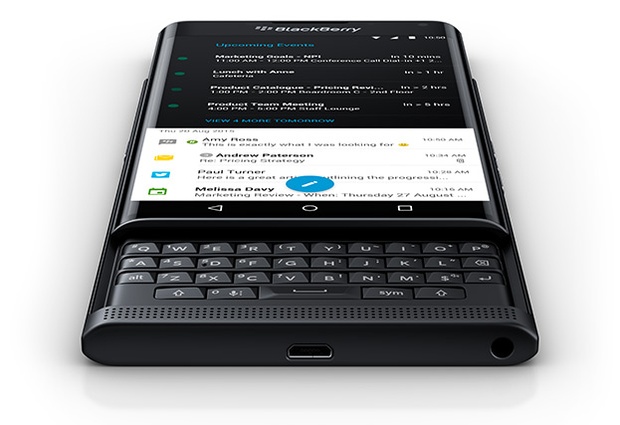
A billentyűparancsok beállításához érintsd meg a kijelzőt egy üres területen, bökj rá a jobb felső sarokban lévő fogaskerék gombra, majd válaszd a Billentyűparancsok menüt. Itt kiválaszthatod, hogy hosszú és rövid lenyomás esetén milyen műveletet hajtson végre a telefon (ez lehet valamilyen program indítása, egy programon belül valamilyen funkció elérése, vagy egy bizonyos kapcsolathoz, névjegyhez hozzárendelt tevékenység, pl. egy adott szám felhívása, vagy SMS-küldé). A rendszer tartalmaz néhány alapértelmezett billentyűparancsot, ezek sorrendben a következők:
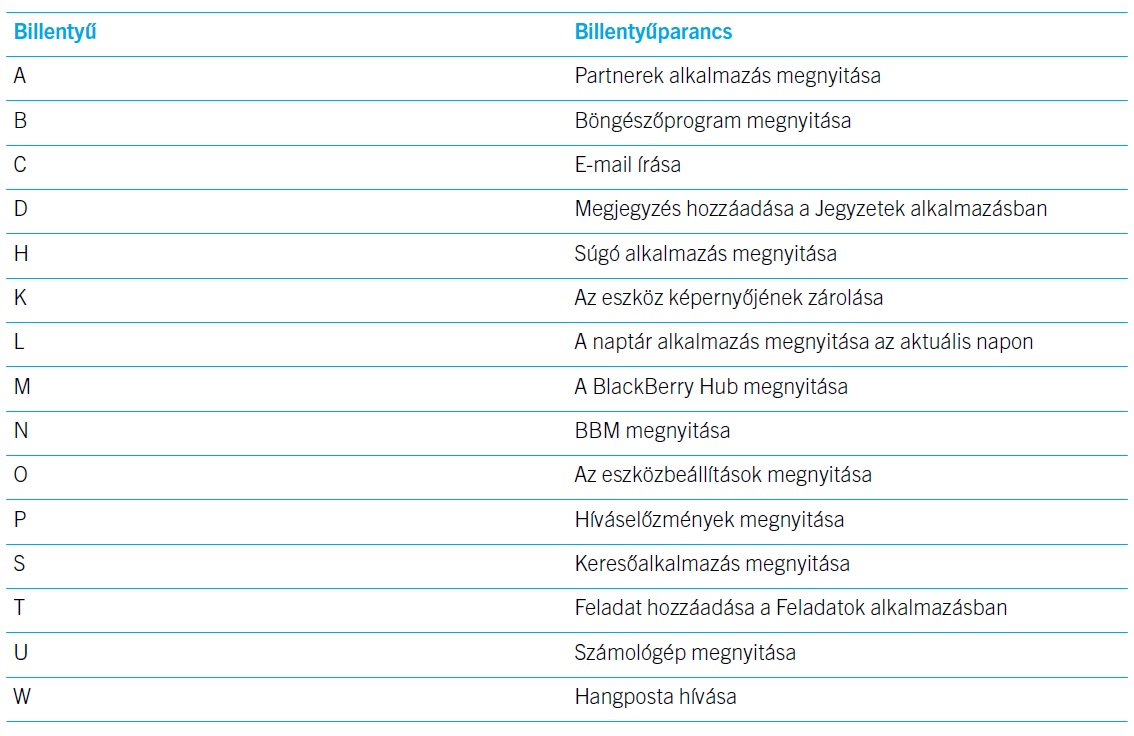
A fentiek mellett egyes alkalmazásokban a fizikai gombokkal más funkciók is előhívhatók. A legtöbb lista nézetben (pl. a Hub-ban, de akár egy weboldalon) érvényesek az alábbi billentyűparancsok:
- B: görgetés az oldal aljára
- T: görgetés az oldal tetejére
- Szóköz: egy oldal léptetése, görgetése
- U: ugrás a következő olvasatlan üzenetre (csak a BlackBerry Hub-ban)
Fontos, hogy ezek a billentyűparancsok nem érhetők el minden alkalmazásban, de vannak olyan appok, melyeken belül külön billentyűparancsok működnek. Ilyen például a gyári Naptár alkalmazás, ahol az M, W, D és A gombok lenyomásával váltható havi, heti, napi és agenda nézet.
Az Inside BlackBerry blog posztja alapján.
A BlackBerry PRIV-vel, illetve az Androiddal számos funkció megváltozott vagy átalakult a BlackBerry 10-en megszokottakhoz képest, így például nincs BlackBerry ID sem a rendszerbe integrálva (a helyét a Google fiók veszi át), ami egyben azt is jelenti, hogy nincs jelen a rendszerben az egyik, hozzá kapcsolódó szolgáltatás, a BlackBerry Protect sem. Mindez azonban nem hozza azt magával hogy a Protect funkcióinak nagy része ne lenne elérhető a PRIV-en.
Az androidos PRIV-en a Protect szerepét egyrészt az Android Biztonsági Mentés szolgáltatás látja el, mely képes egyik eszközről a másikra (ez lehet akár teljesen más típusú androidos mobil is) átvinni a beállításokat, valamint a telepített alkalmazások beállításait (ehhez a rendszer a Google szervereit használja). Sőt, a rendszer arra is jó, hogy ha eltávolítasz egy alkalmazást, és utána újratelepíted, akkor nem kell mindent újra beállítanod, mert a korábban lementett beállításokat visszatölti a szoftver a telefonra. A biztonsági mentés beállítását a rendszerbeállítások, Biztonsági mentés és visszaállítás menüpontjában találod.
Ugyanebben a menüpontban tudsz végrehajtani biztonsági adattörlést is a készüléken a Gyári adatok visszaállítása opciót választva. Fontos, hogy a PRIV megkülönböztet megbízható és nem megbízható gyári resetet. Előbbi akkor történik, ha a felhasználó saját maga kezdeményezte az adattörlést, utóbbi akkor, ha a törlés automatikusan indult el 10 hibás jelszóbeírási kísérlet vagy az Android Eszközkezelőn (lásd lentebb) keresztül végrehajtott adattörlési parancs kiadását követően.
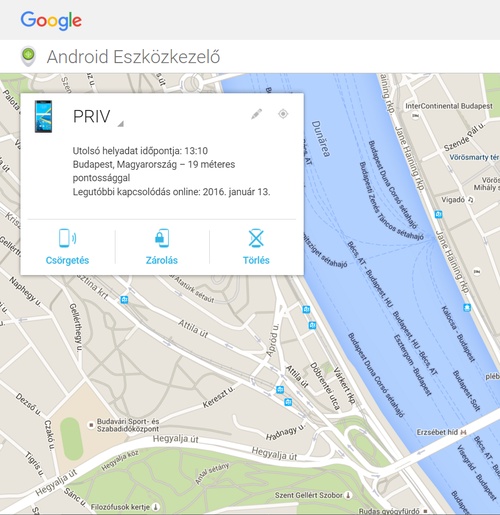
A nem megbízható gyári reset után a PRIV csak az eredeti felhasználó Google-fiókjával oldható fel a következő telepítés során, egyébként teljesen használhatatlanná válik -- ebből a szempontból a védelem a BB10 Protectjének lopásgátló funkciójára hasonlít. Ez mindjárt két fontos momentumot is felvet: egyrészt mindig legyen jelszó a PRIV-eden, ellenkező esetben bárki végrehajthat rajta egy megbízható resetet, másrészt ha használtan veszel PRIV-et, ha teheted még az eladó jelenlétében próbálj meg végigmenni a telepítési procedúrán, hogy megbizonyosodj róla, nem maradt-e aktív a védelem a készüléken (ami szinte bizonyossá teszi, hogy a telefon lopott).
Végül a Protecthez hasonlóan az Android is kínál bizonyos távoli vezérlés funkciókat, amivel az elvesztett vagy ellopott telefon megtalálható (vagy legalábbis az utolsó ismert helye megnézhető), távolról megcsöngethető, vagy törölhető a tartalma. Ez a fentebb emlegetett Android Eszközkezelő, melyet a weben és a telefonodon egyaránt elérhetsz (a telefonos appra csak akkor lesz szükséged, ha egy másik androidos eszközt akarsz távolról elérni). A programba mondhatni szokás szerint a Google-fiókoddal tudsz bejelentkezni (fontos, hogy ugyanazt a fiókot használd, amit a telefonodon is).
Android Eszközkezelő telepítése a készülékre a Play Store-ból
A mobilszolgáltatótól kapott SIM-ek mióta világ a világ, PIN-kóddal vannak ellátva, pont mint a bankkártyák zöme, ráadásul voltaképpen hasonló okból: hogy illetéktelenek ne húzhassanak ki pénzt az ember zsebéből. A SIM PIN-jét tehát ajánlatos bekapcsolva tartani mindig, és nem árt jól megjegyezni, hiszen ha elfejelted, három helytelen próbálkozás után letilt a kártya, és már csak a PUK-kód beírása segít (ha mázlid van, és megtalálod az eredeti plasztikot), vagy a szolgáltatód -- de addig is lesz egy használhatatlan SIM-ed.
De ki bír manapság ennyi PIN-t fejben tartani? Nekem például nem nagyon megy, még szerencse, hogy egy tetszőleges telefonnal -- jelen esetben egy BlackBerryvel -- tetszőleges négyjegyű számra változtathatod a szolgáltató által véletlenszerűen kiosztott kódot. Nem, egyáltalán nem javaslom, hogy ez a születési évszámod legyen.
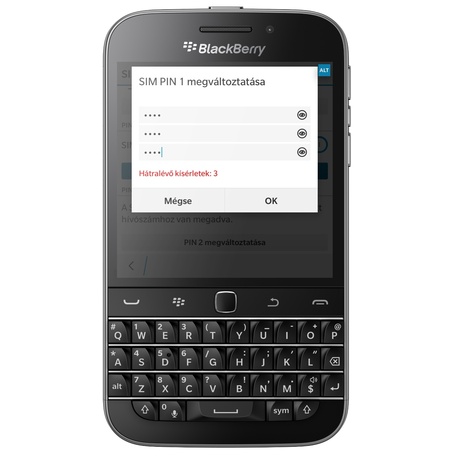
BlackBerry 10-es készüléket használva a PIN-kód megváltoztatásához tedd a következőket:
- Lépj be a BlackBerryd Rendszerbeállítások menüjébe
- Navigálj a Biztonság és adatvédelem menüpontba
- Válaszd a SIM-kártya opciót
- Bökj a PIN1 megváltoztatása feliratra
Figyelem: ezen a ponton a meglévő PIN-kódodat és az újat egyaránt be kell pötyögni (utóbbit kétszer). Ha az eredeti PIN-t nem tudod, nem emlékszel rá, fordulj a szolgáltatódhoz, mert három sikertelen kísérlet után letilt a kártyád!
Ugyanitt akár ki is kapcsolhatod a PIN-kód bekérését, ám ezzel nagyobb kockázatot vállalsz a kelleténél, ráadásul itt is meg kell adni az eredeti PIN-t.
Tegnap tehát immár hivatalosan is elindult a világ legtöbb régiójában (így Európában is) a BlackBerry 10 operációs rendszer legfrissebb, 10.3.2-es verziójának kiadása, a frissítés kapcsán pedig szokás szerint megint gyűlnek a kérdések, melyeket természetesen ezúttal sem hagy a BerryBlog és a BlackBerry megválaszolatlanul.

Itt van tehát minden, amit a BB10 legújabb frissítéséről tudnod kell:
Milyen frissítés? Nem látok semmit, minden változatlan, MIKOR KAPOM MÁR MEG???
Nyugi, hamarosan. A frissítés terjesztése fokozatosan ütemezett, azaz nem minden régió kapja meg egy időben az új OS-t, plusz attól is függhet a dolog, hogy melyik szolgáltatónál vagy.
Oké, és honnan fogom tudni, ha elérhető az update a telefonomra?
A frissítésről a BlackBerry Hub-ba fogsz kapni egy értesítést, de futtathatsz verzióellenőrzést is a telefonon, ehhez lépj be a beállításokba és keresd a szoftverfrissítések menüpontot. Mielőtt elindítod a szoftverfrissítést, biztos ami biztos készíts a telefonodról egy biztonsági mentést a BlackBerry Link szoftver segítségével. Ez egyébként is jól jöhet.
A BerryBoltban vásároltam a független BlackBerrymet. Mikor kapok rá frissítést?
Jó hírem van: a BerryBoltban vásárolt, gyárilag kártyafüggetlen BlackBerry készülékek Európában mindig az elsők közt kapják meg az új szoftvereket, ráadásul ehhez még csak SIM-kártyát sem kell tenni a mobilba, elég Wi-Fi-re csatlakozni, vagy a BlackBerry Linkkel PC-re kötni a mobilt. Ha a frissítés során bárhol elakadnál, vagy segítségre szorulsz, keresd kollégáinkat az info@berrybolt.hu e-mail címen!
Hurrá, látom, hogy elérhető a frissítés, de a múltkorival is csak a baj volt. Most akkor ezt miért is tegyem fel?
Pont azért, mert a múltkorival sok baj volt. A BlackBerry 10 legfrisebb, 10.3.2-es verziója elsősorban egy hibajavító kiadás, mely a februárban megjelent 10.3.1-es verzióval érkező hibák jelentős részét javítja (aki kíváncsi, konkrétan miket, itt elolvashatja angolul). Vagyis ha 10.3.1 fut a telefonodon, akkor rosszabbul semmiképpen nem jársz, ha felteszed rá az új szoftvert. De azért vannak benne fontos továbbfejlesztések és újítások, úgy mint:
- Lopásgátló funkció a BlackBerry Protectben. Ha elveszted a telefonodat, vagy ellopják, a Protect webes felületen távolról törölheted a tartalmát. A készülék ráadásul ezután csak a te BlackBerry ID-ddel vehető újra használatba, egyébként maximum levélnehezéknek lesz jó,
- Továbbfejlesztett kameraalkalmazás,
- Továbbfejlesztett naptárfunkciók, elsősorban a tárgyalási módhoz kötődően,
- A szoftver része emellett a Blend megújult, 1.2-es verziója is.
Szuper, meggyőztél, mit kell még tegyek, mielőtt frissítenék?
Mindenképpen ellenőrizd, hogy a BlackBerry ID-d jelszavára emlékszel-e, ellenkező esetben a következő rendszertörlés során kizárhatod magad a saját telefonodról. Ezt utólag semmilyen módszerrel nem lehet visszacsinálni, szóval jól vésd az eszedbe azt a jelszót!
Az Inside BlackBerry Blog posztja alapján.